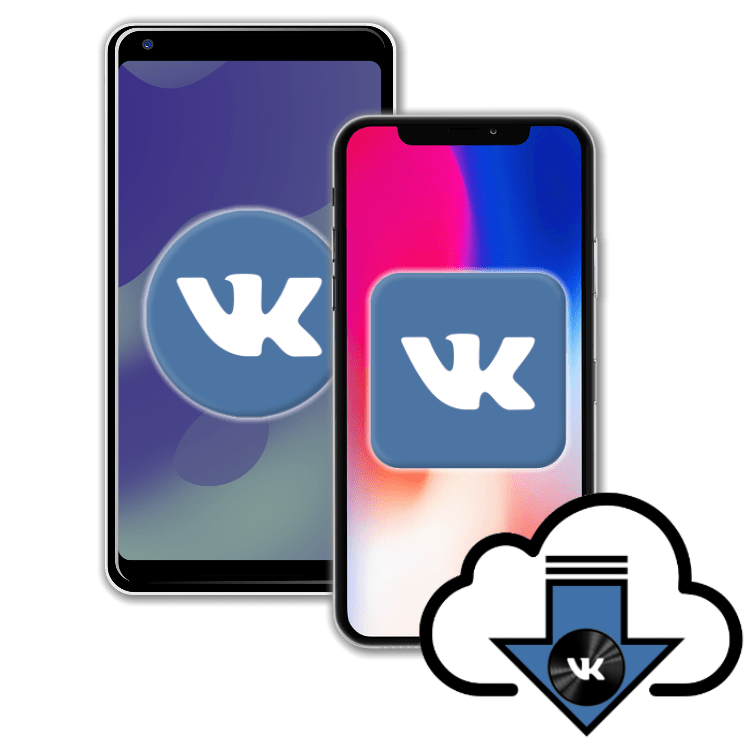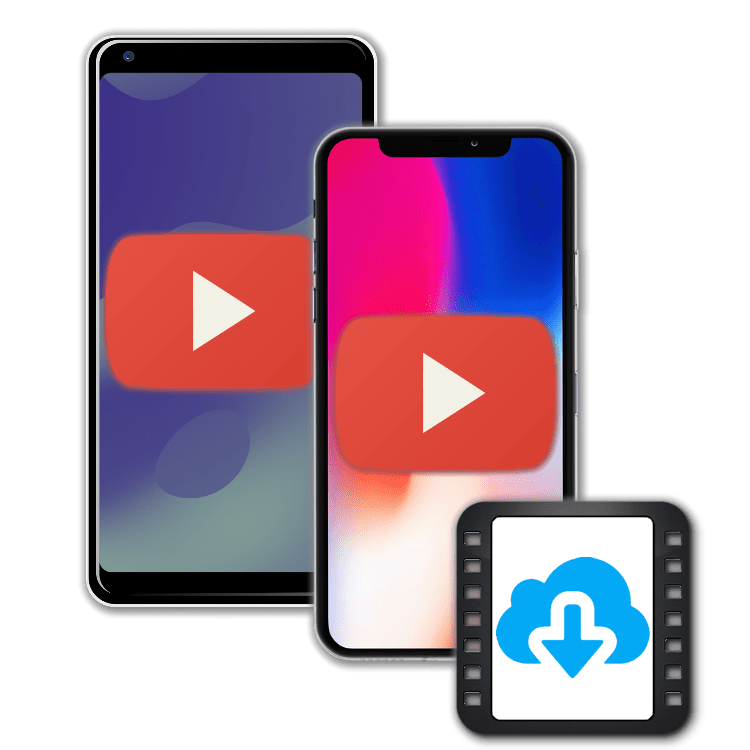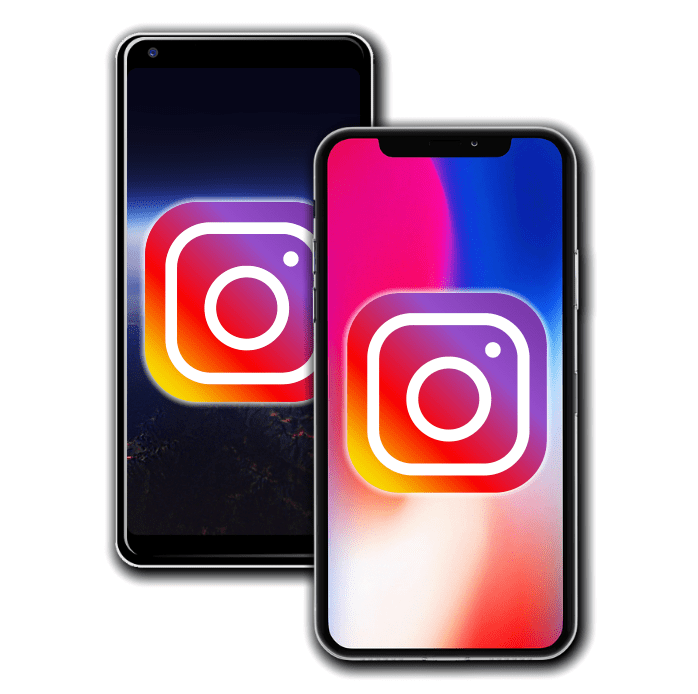Зміст

Малодосвідчені користувачі, які вперше встановили на свій телефон додаток-клієнт Instagram , задаються багатьма питаннями щодо його використання. На один з них, а саме, як додати фото з телефону, ми відповімо в нашій сьогоднішній статті.
Читайте також: Як встановити Instagram на телефон
Android
Спочатку Instagram був розроблений і адаптований виключно під iOS, точніше, тільки під iPhone. Однак через деякий час він став доступний і власникам мобільних пристроїв з Android , які можуть завантажити відповідний додаток в Google Play Маркет е.далі розповімо, як в ньому опублікувати фото.
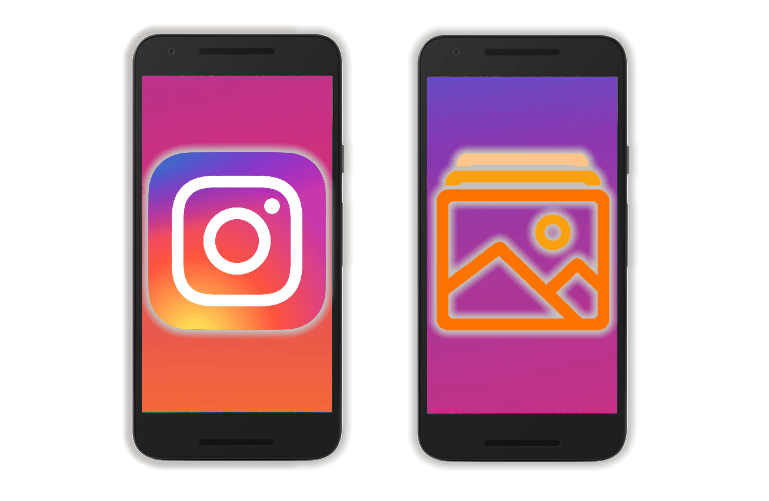
Варіант 1: готове зображення
Якщо ви плануєте опублікувати в Instagram вже наявний в пам'яті мобільного пристрою знімок, виконайте наступні дії:
- Запустивши Instagram, натисніть по центральній кнопці на навігаційній панелі – невеликий плюсик, одягнений в квадрат.
- Відшукайте в галереї знімок або зображення, яке хочете опублікувати, і тапніте по ньому для вибору.
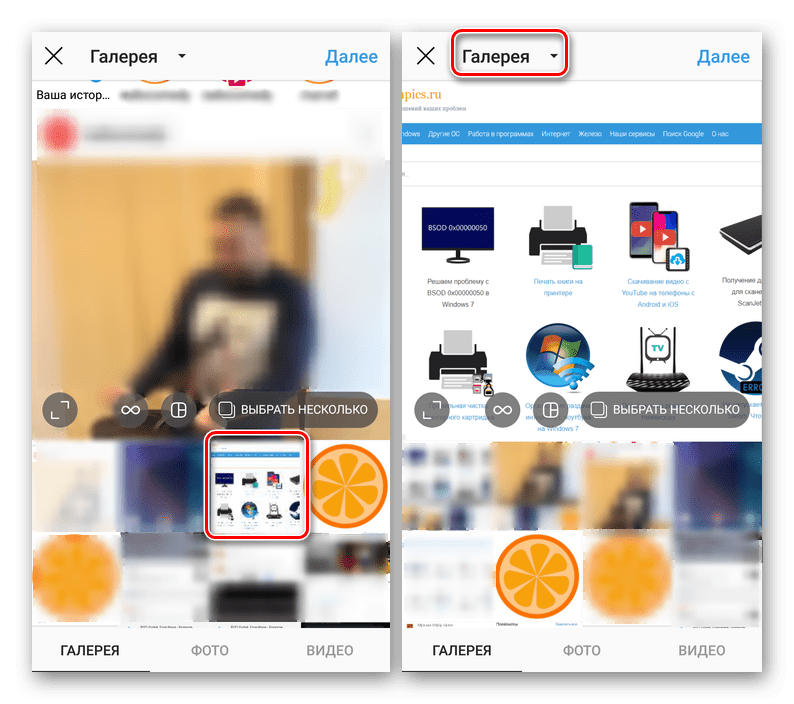
Примітка: якщо шукана картинка знаходиться не в »галереї" , а в будь-який інший Директорії на пристрої, розгорніть список, що випадає в лівому верхньому кутку і виберіть необхідне місце розташування.
- Якщо хочете, щоб зображення не було обрізаним (квадратним) і відображалося на всю ширину, натисніть по зазначеної на скріншоті нижче кнопці (1), після чого переходите»далі" (2).
- Виберіть відповідний фільтр для знімка або залиште значення за замовчуванням ( «Normal»
). Перейдіть тапом на вкладку
" редагувати»
, якщо хочете щось змінити в майбутній публікації.
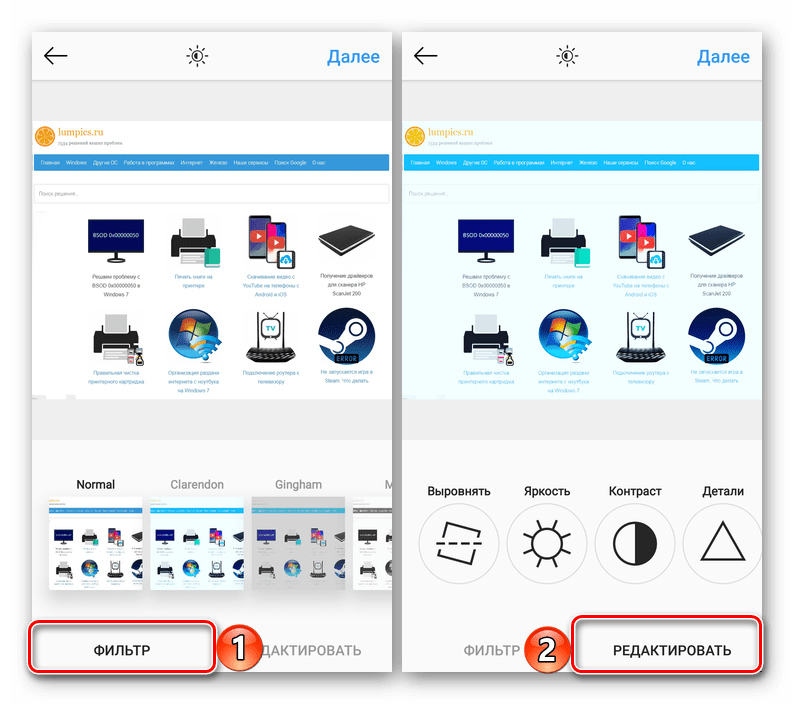
Власне, в число засобів редагування входять наступні інструменти:
- Належним чином обробивши зображення, натисніть»далі"
. При бажанні додайте до публікації опис, вкажіть місце, в якому був зроблений знімок, відзначте людей.
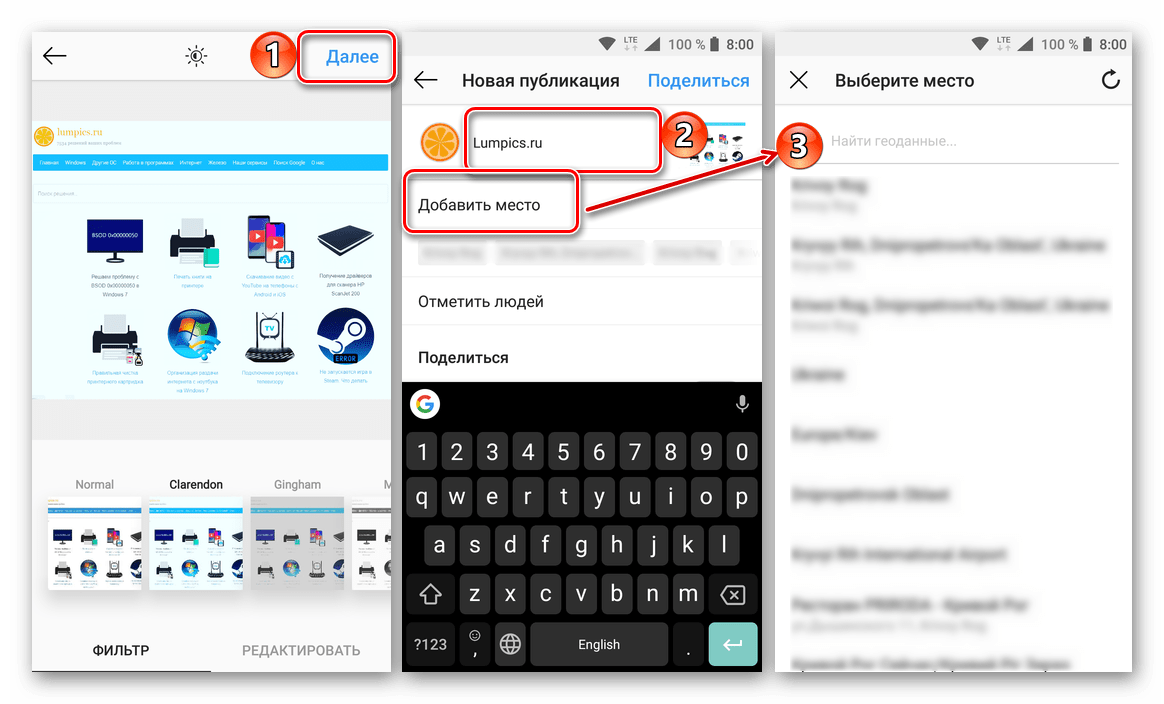
Додатково є можливість відправки поста в інші соціальні мережі, які попередньо потрібно прив'язати до свого аккаунту в Instagram.
- Закінчивши з оформленням поста, натисніть»поділитися"
і дочекайтеся завершення завантаження.
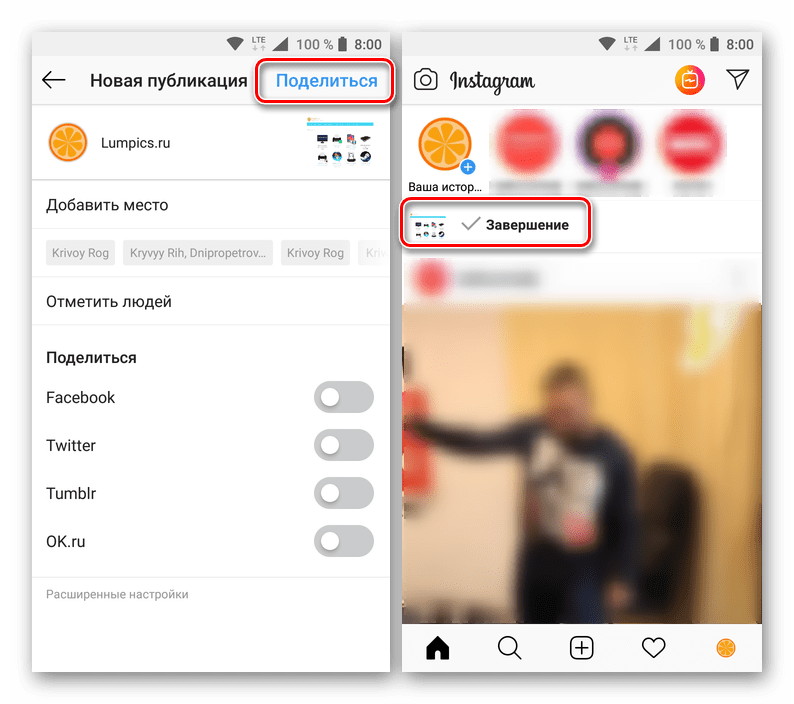
Опубліковане в Instagram фото з'явиться у вашій стрічці і на сторінці профілю, звідки його можна переглянути.
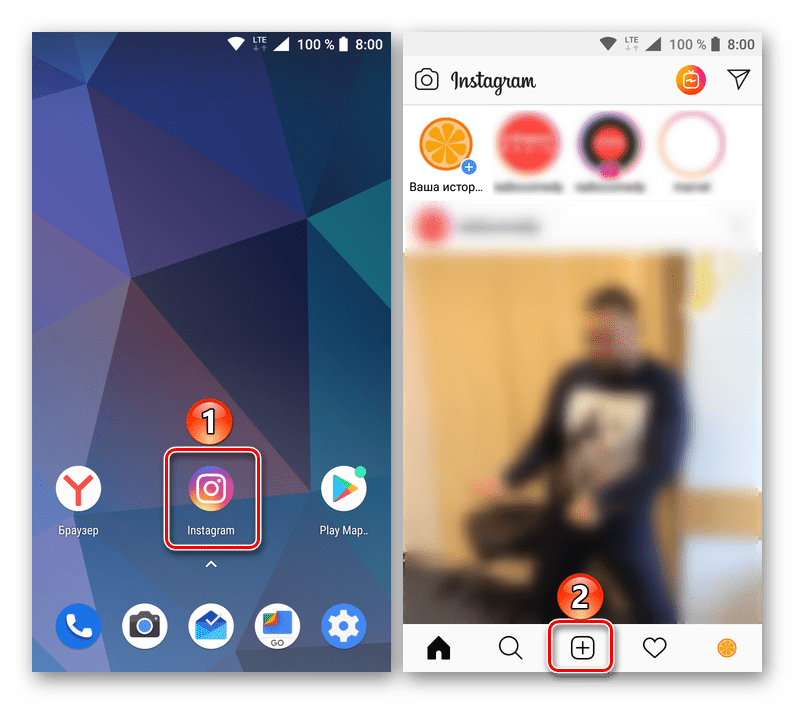
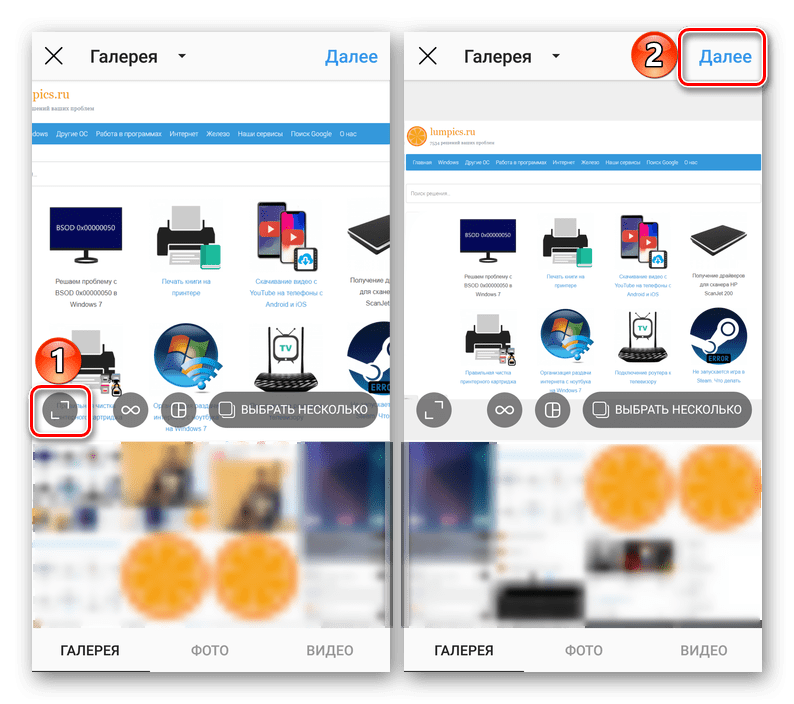

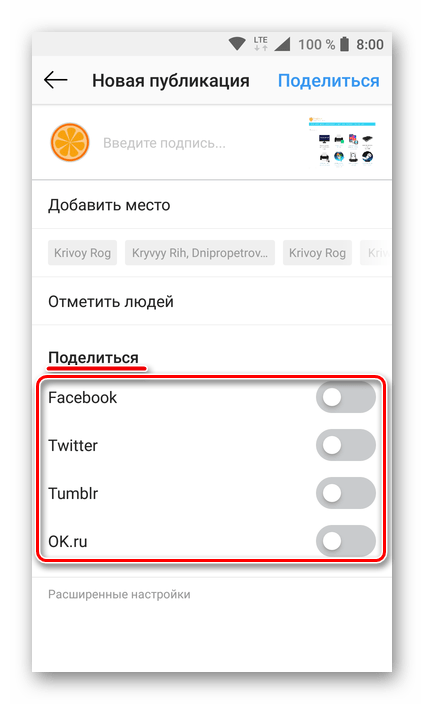
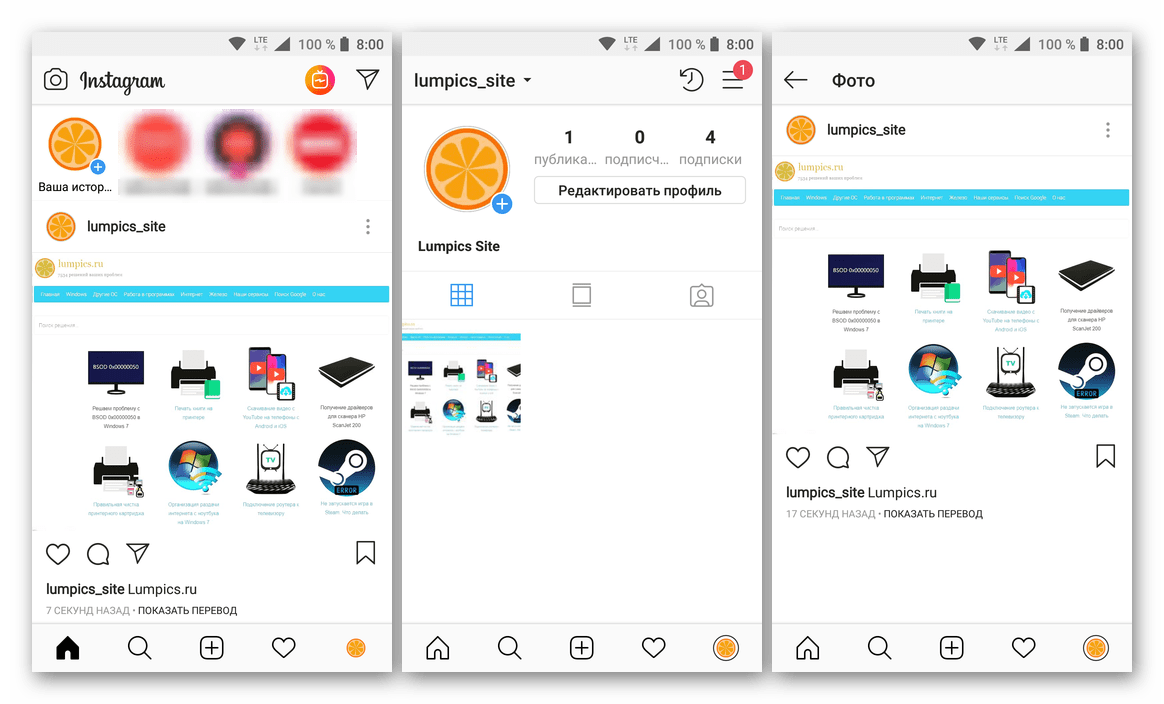
Ось так просто можна додати фотографію або будь-яку іншу картинку в Instagram, якщо готовий файл вже є на вашому смартфоні або планшеті з Андроїд. Якщо ж ви хочете знімок, попередньо зробивши його через інтерфейс програми, діяти потрібно трохи інакше.
Варіант 2: нове фото з камери
Багато користувачів вважають за краще робити фотографії не в окремому додатку»Камера" , встановленому на мобільному пристрої, а через його аналог, вбудований в Instagram. Переваги такого підходу полягають в його зручності, швидкості реалізації і тому, що всі необхідні дії, по суті, здійснюються в одному місці.
- Як і в описаному вище випадку, щоб приступити до створення нової публікації, тапніте по розташованої в центрі панелі інструментів кнопці. Перейдіть у вкладку»Фото" .
- Буде відкрита інтерфейс вбудованої в Instagram камери, де можна перемикатися між фронтальною і зовнішньою, а також включити або вимкнути спалах. Визначившись з тим, що ви хочете зайняти, натисніть по зображеному на білому тлі сірому колу для створення знімка.
- За бажанням застосуйте до зробленого фото один з доступних фільтрів, виконайте редагування, а потім натисніть»далі" .
- На сторінці створення нової публікації, якщо вважаєте за необхідне, додайте до неї опис, вкажіть Місце зйомки, відзначте людей, а також расшарьте свій пост в інші мережі. Закінчивши з оформленням, натисніть»поділитися" .
- Після невеликого завантаження створена та оброблена вами фотографія буде опублікована в Instagram. Вона з'явиться в стрічці і на сторінці вашого профілю, де її можна переглянути.

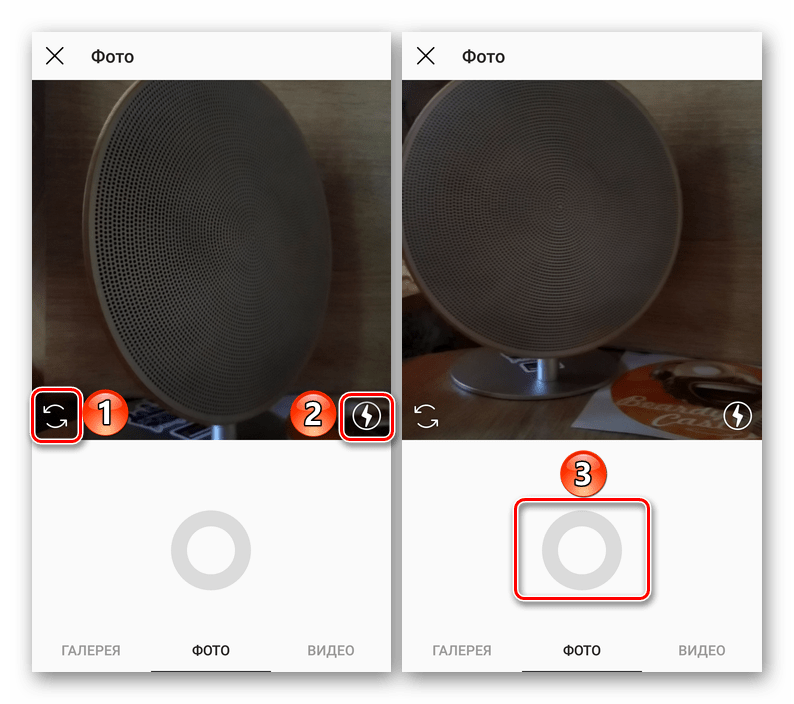
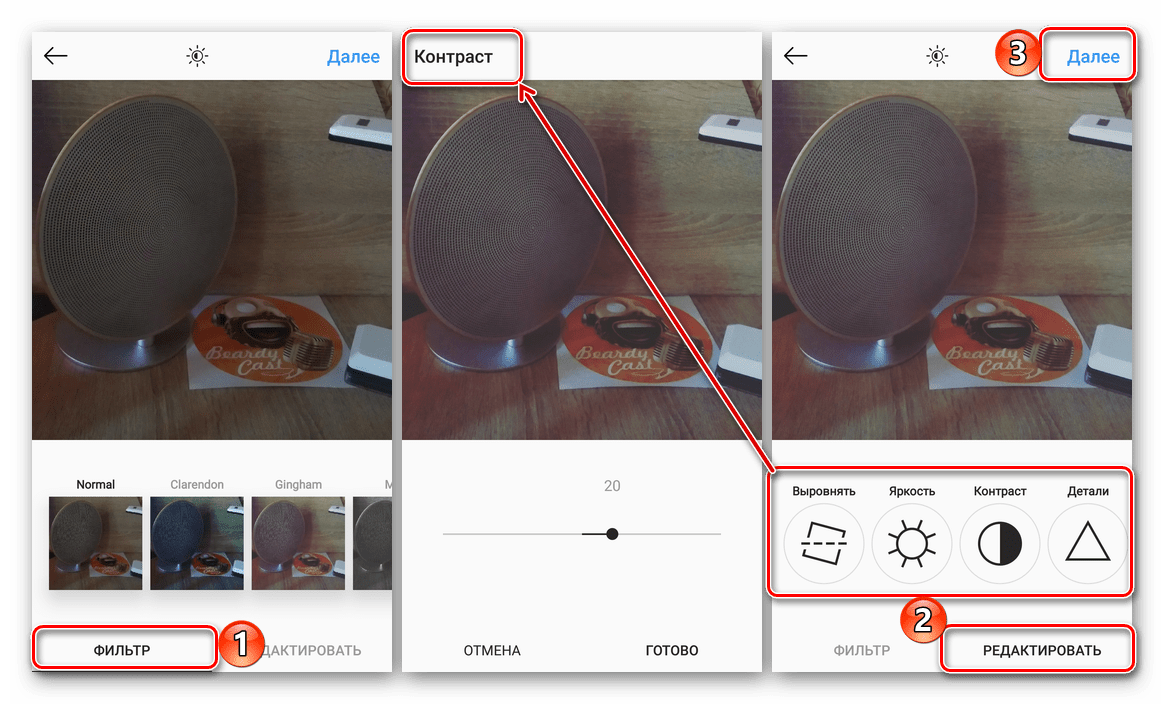
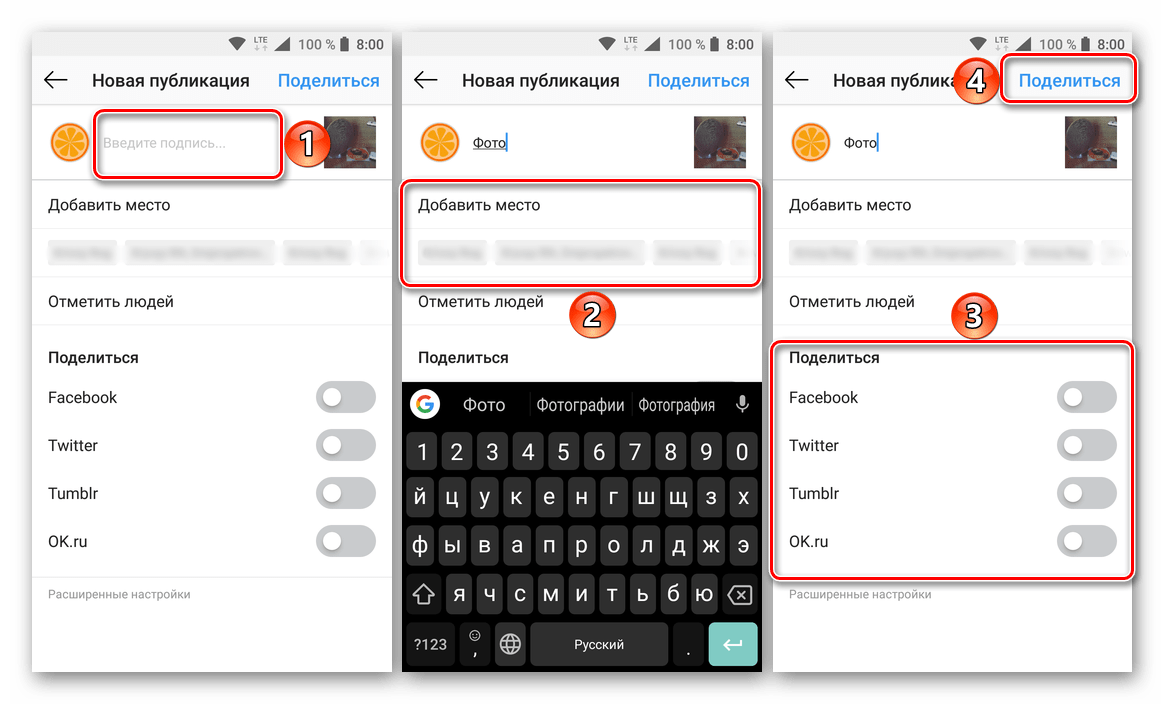
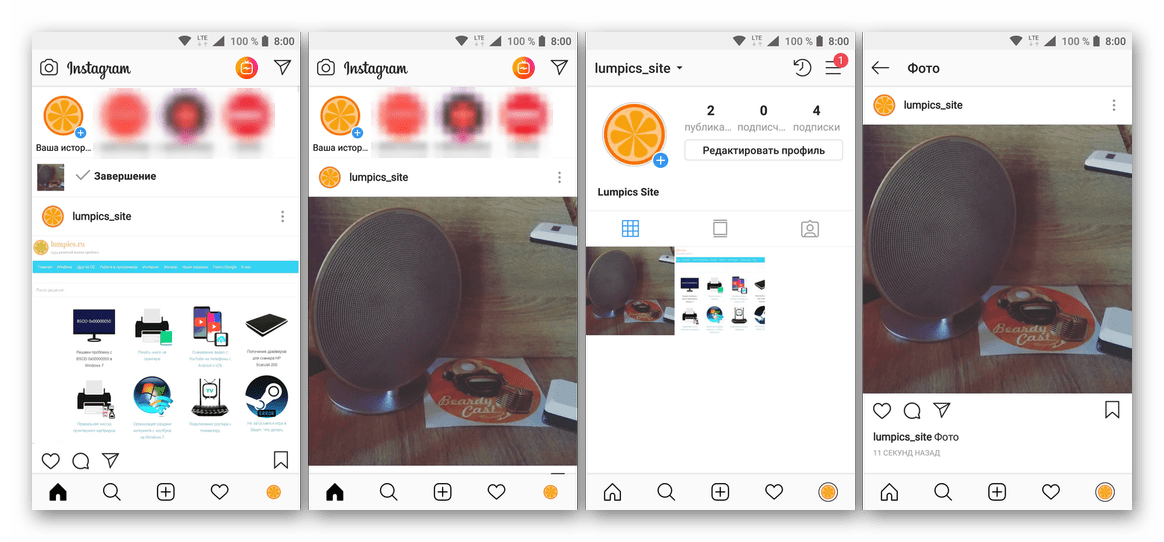
Таким чином, не залишаючи інтерфейс програми, ви можете зробити відповідний знімок, обробити і поліпшити його за допомогою вбудованих фільтрів і засобів редагування, а потім опублікувати на своїй сторінці.
Варіант 3: Карусель (кілька знімків)
З недавнього часу Instagram зняв зі своїх користувачів обмеження «одна фотографія – одна публікація». Тепер в пості може міститися до десяти знімків, сама ж функція отримала назву»Карусель" . Розповімо, як на ній»покататися".
- На головній сторінці програми (стрічка з публікаціями) тапніте по кнопці додавання нового запису і перейдіть у вкладку»Галерея" , якщо вона не буде відкрита за замовчуванням. Натисніть на кнопку " вибрати кілька»
- У відображеному в нижній області екрану переліку зображень знайдіть і виділіть (тапом по екрану) ті, які хочете опублікувати в одному пості.
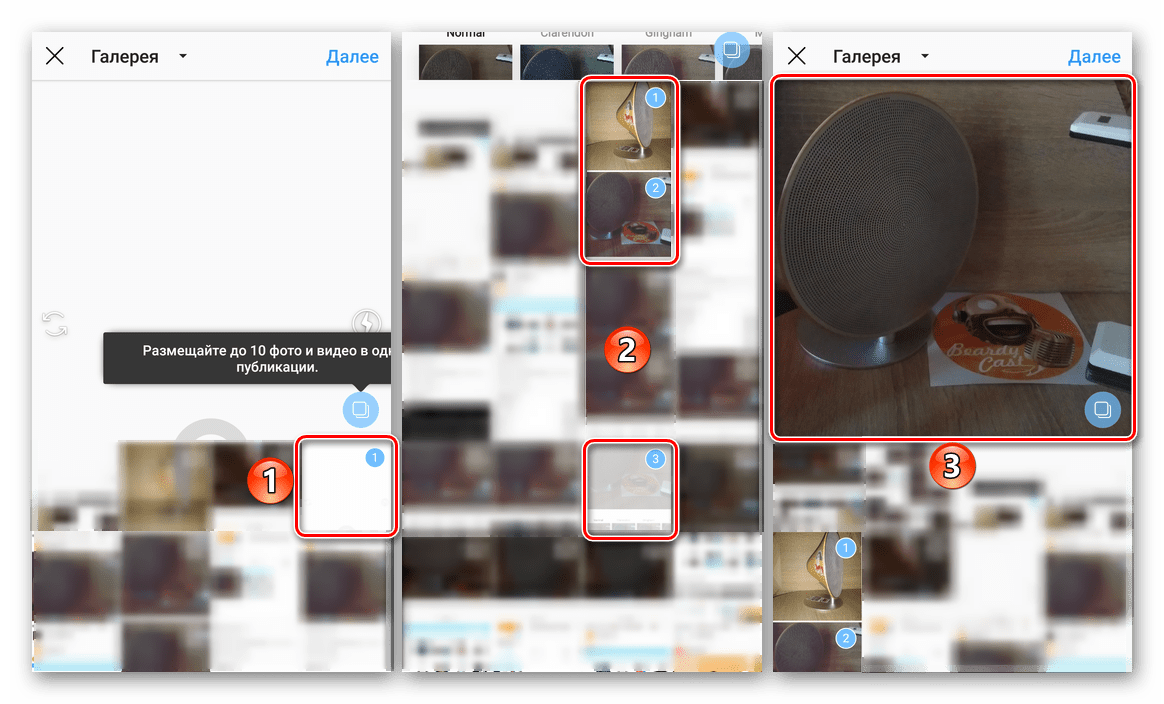
Примітка: якщо потрібні файли знаходяться в іншій папці, виберіть її зі спадного списку у верхньому лівому куті.
- Відзначивши необхідні знімки і переконавшись в тому, що саме вони потраплять в»Карусель" , Натисніть на кнопку »далі" .
- Застосуйте до зображень фільтри, якщо є така необхідність, і знову натисніть»далі"
.
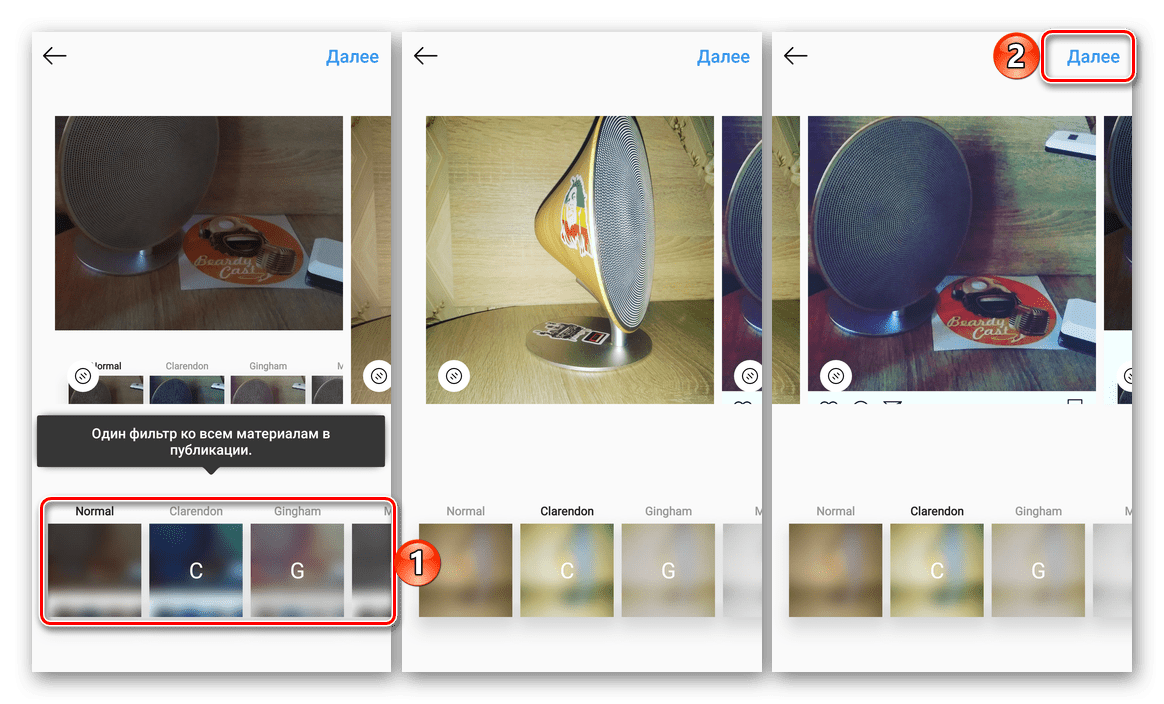
Примітка: з цілком очевидних, логічних причин Instagram не надає можливості редагування відразу декількох фотографій, зате до кожної з них може бути застосований унікальний фільтр.
- Додавши до публікації підпис, місце розташування та інші відомості або проігнорувавши цю можливість, натисніть»поділитися" .
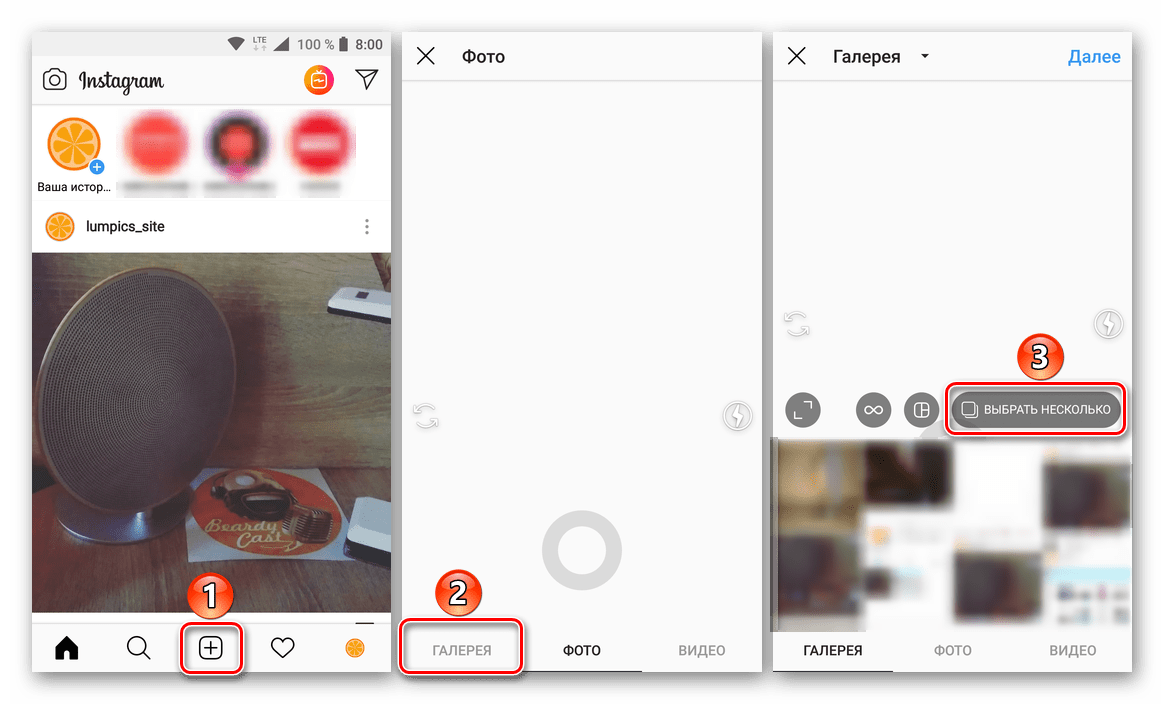
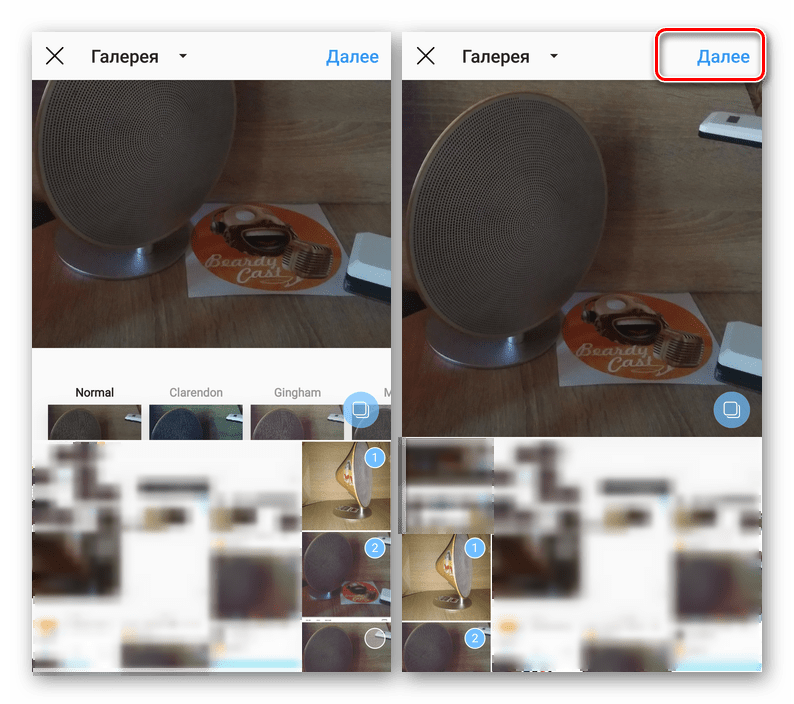
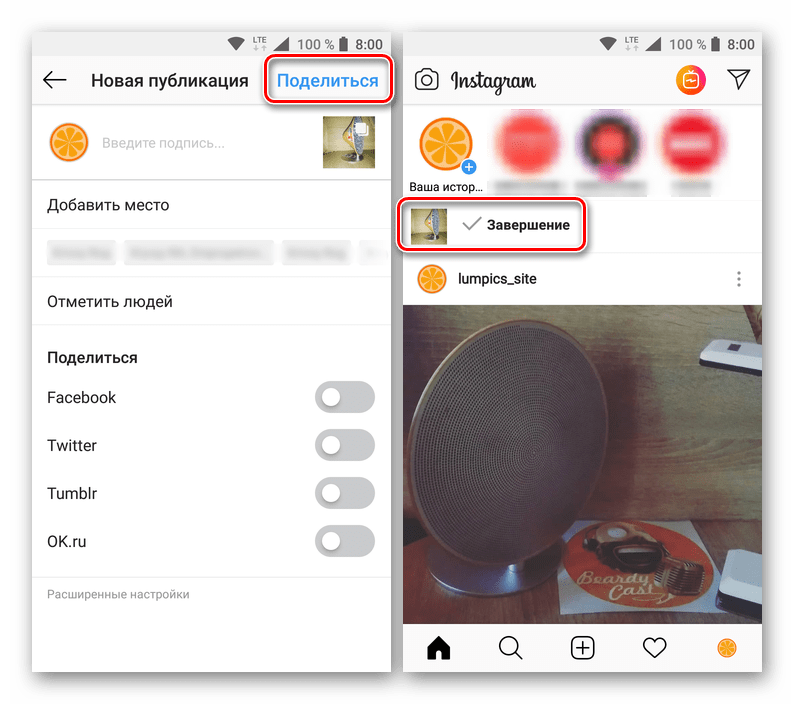
Після короткого завантаження»Карусель" з обраних вами фотознімків буде опублікована. Для їх перегляду просто проведіть пальцем по екрану (горизонтально).
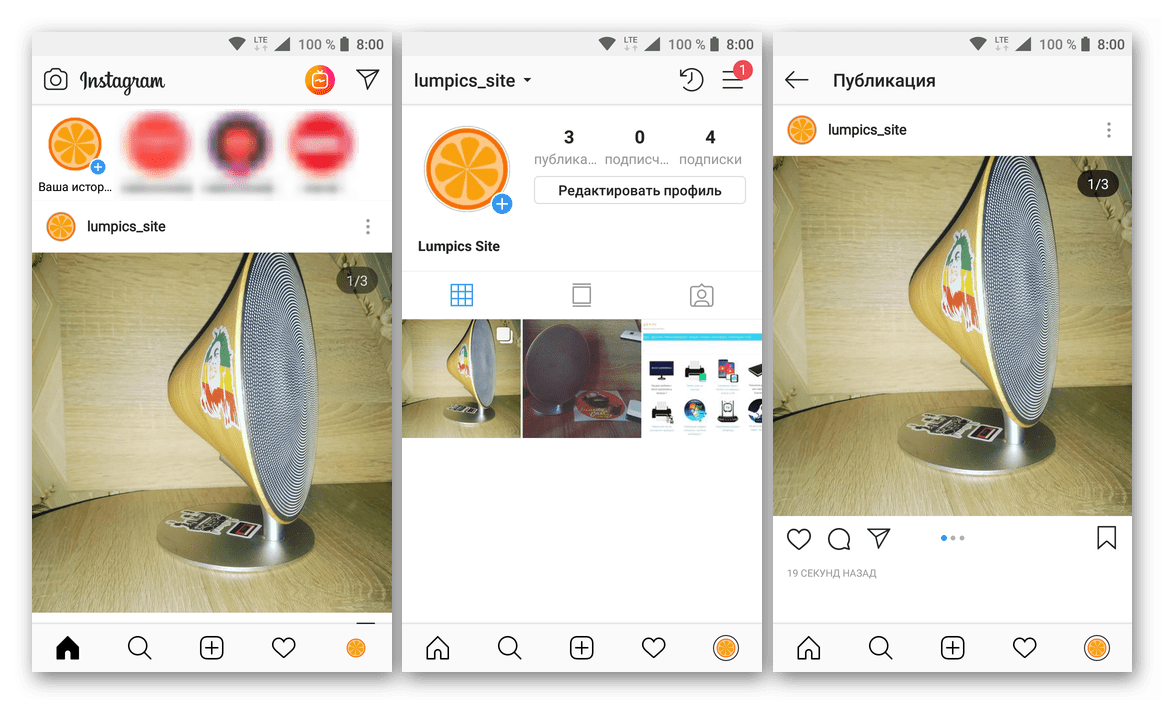
IPhone
Власники мобільних пристроїв, що працюють на базі iOS , теж можуть додати свої фото або будь-які інші готові зображення в Instagram, вибравши один з трьох доступних варіантів. Робиться це точно так же, як і в описаних вище випадках з Android, різниця полягає лише в невеликих зовнішніх відмінностях інтерфейсів, продиктованих особливостями операційних систем. До того ж всі ці дії нами раніше вже були розглянуті в окремих матеріалах, з якими і рекомендуємо ознайомитися.
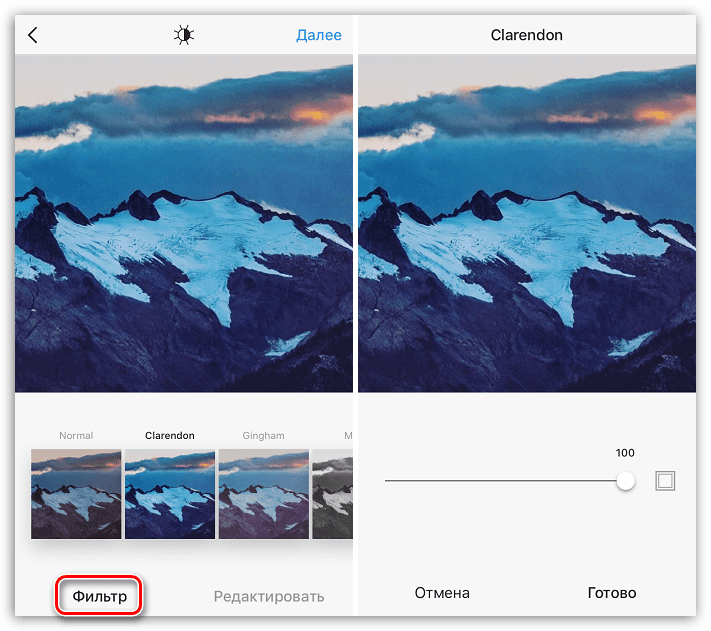
Детальніше: як опублікувати фото в Instagram на iPhone
Очевидно, що в Instagram для айФон можна публікувати не тільки поодинокі фотографії або картинки. Користувачам» яблучної " платформи також доступу функція»Карусель" , що дозволяє робити пости, що містять до десяти фотознімків. В одній з наших статей ми вже писали, як це робиться.
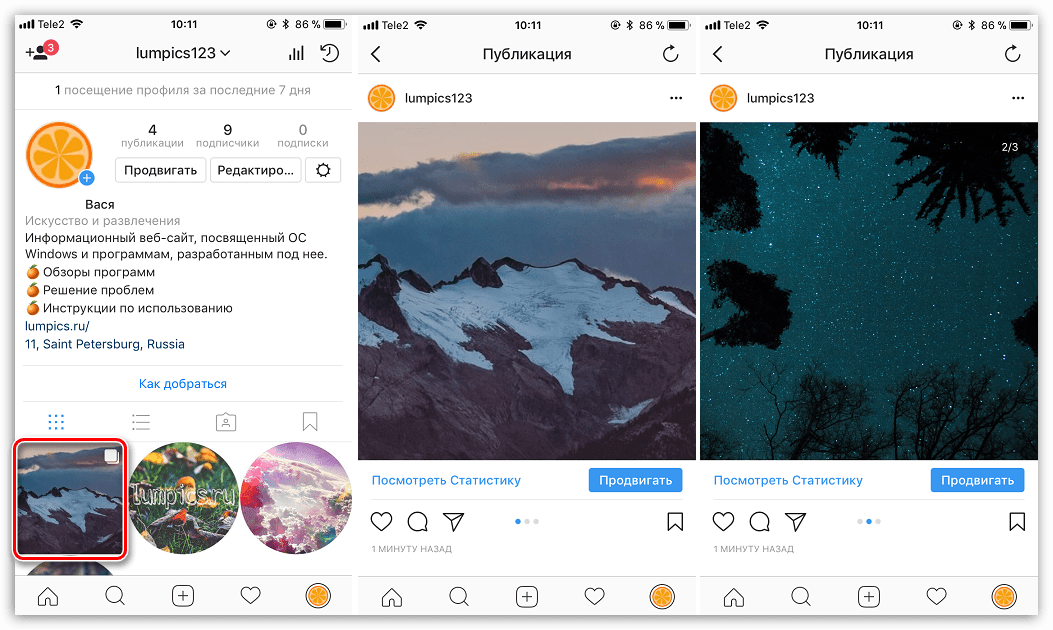
Детальніше: як створити «Карусель» в Instagram
Висновок
Навіть якщо ви тільки починаєте освоювати Instagram, розібратися з роботою основної його функції – публікацією фото – не складе труднощів, особливо якщо скористатися запропонованою нами інструкцією. Сподіваємося, даний матеріал виявився корисним для вас.